JxBrowser 在 Swing 中的使用
在 Swing Gradle 项目中使用 JxBrowser 的最简单方法是克隆 GitHub 仓库,其中所有内容都已设置完毕,可以直接使用。
前提条件
- Git。
- Java 17 或更高版本。
- JxBrowser 许可证密钥,或免费 30 天试用密钥。
获取项目
使用以下命令克隆 GitHub 仓库:
git clone https://github.com/TeamDev-IP/JxBrowser-QuickStart-Gradle-Swing.git
cd JxBrowser-QuickStart-Gradle-Swing
运行 Swing 应用程序
使用以下命令构建并运行 Swing 应用程序:
./gradlew run -Djxbrowser.license.key=<your_license_key>
启动后,您将看到一个包含 BrowserView 组件的 Compose 应用程序,展示的网页为 https://html5test.teamdev.com:
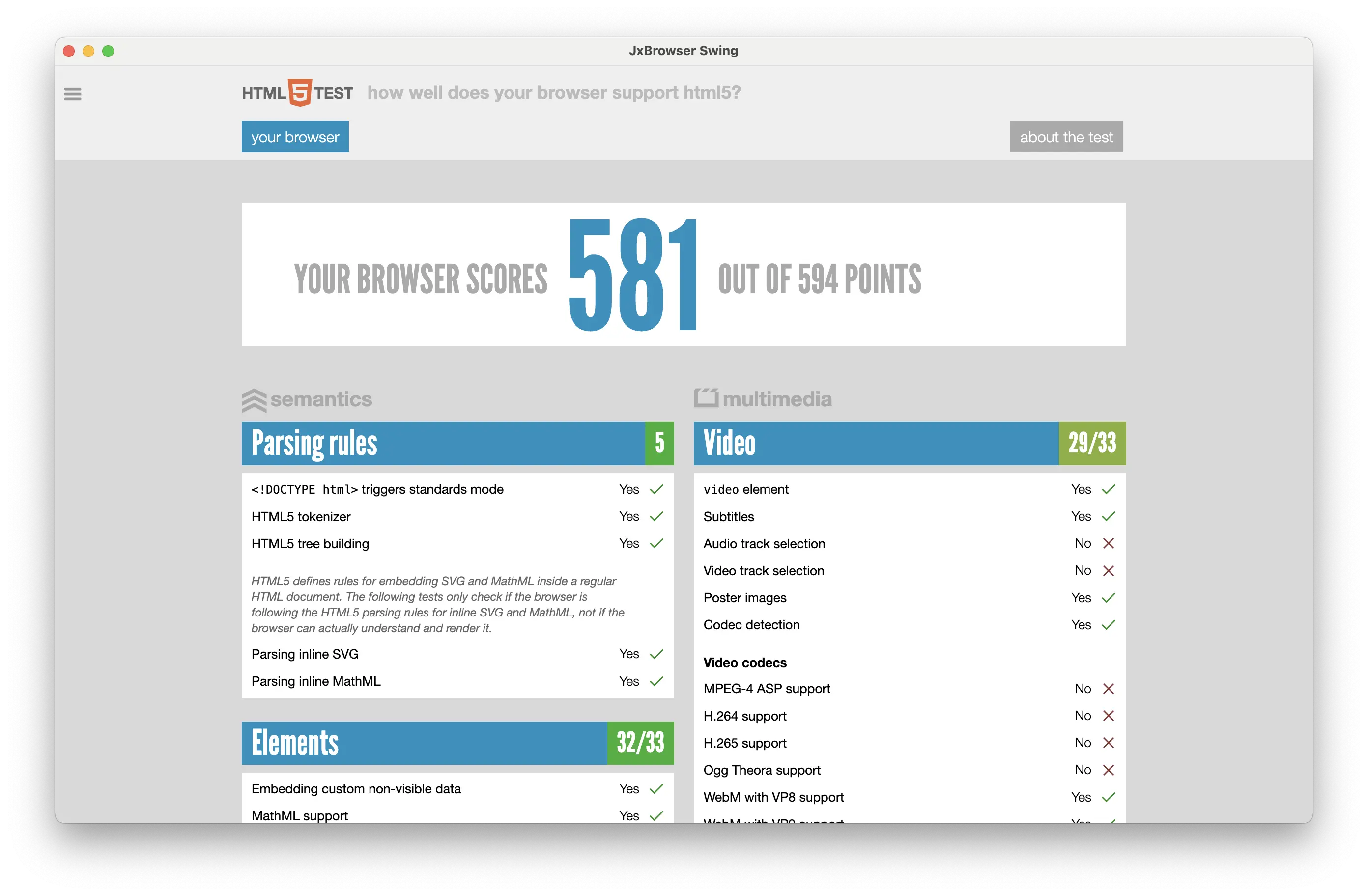
项目概述
本节将介绍如何配置 Gradle 项目以包含 JxBrowser,以及如何将 JxBrowser 的 BrowserView 组件嵌入到 Swing 框架中以显示已加载网页的内容。
配置 Gradle 项目
Gradle 项目使用 JxBrowser Gradle 插件添加必要的 JxBrowser 依赖项并获取当前平台的 Chromium 二进制文件。
以下是 build.gradle.kts 文件的配置方式:
Kotlin
plugins {
java
application
kotlin("jvm") version "2.0.0"
// 允许添加 JxBrowser 依赖项。
id("com.teamdev.jxbrowser") version "2.0.0"
}
jxbrowser {
// 使用最新稳定的 JxBrowser 版本。
version = "8.15.0"
}
repositories {
mavenCentral()
}
dependencies {
// 检测当前平台并添加对应的 Chromium 二进制文件。
implementation(jxbrowser.currentPlatform)
// 添加对 Swing UI 工具包集成的依赖项。
implementation(jxbrowser.swing)
// 添加对 JxBrowser Kotlin DSL 的依赖项。
implementation(jxbrowser.kotlin)
}
application {
// 定义应用程序的主类。
mainClass.set("com.teamdev.jxbrowser.quickstart.gradle.swing.App")
// 定义 Kotlin 应用程序的主类。
// mainClass.set("com.teamdev.jxbrowser.quickstart.gradle.swing.AppKt")
}
tasks.withType<JavaExec> {
// 将所有 Java 系统属性从命令行分配给 JavaExec 任务以传递 JxBrowser 许可证密钥。
systemProperties(System.getProperties().mapKeys { it.key as String })
jvmArgs(
// 授予对 java.desktop/java.awt 模块的访问权限,以便 JxBrowser 访问 Swing 焦点遍历功能。
"--add-opens=java.desktop/java.awt=ALL-UNNAMED"
)
}
将 JxBrowser 嵌入 Swing
该项目包含两个 Swing 应用实现:Java 和 Kotlin。
这两种实现类似,都演示了如何:
- 初始化 Engine(Chromium)实例。
- 创建 Browser 实例。
- 加载所需的网页。
- 将网页视图组件嵌入 Swing 框架以显示已加载的网页。
Java
Kotlin
import static com.teamdev.jxbrowser.engine.RenderingMode.HARDWARE_ACCELERATED;
import static javax.swing.SwingUtilities.invokeLater;
import com.teamdev.jxbrowser.engine.Engine;
import com.teamdev.jxbrowser.view.swing.BrowserView;
import java.awt.event.WindowAdapter;
import java.awt.event.WindowEvent;
import javax.swing.JFrame;
public final class App {
public static void main(String[] args) {
// 初始化 Chromium。
var engine = Engine.newInstance(HARDWARE_ACCELERATED);
// 创建 Browser 实例。
var browser = engine.newBrowser();
invokeLater(() -> {
var frame = new JFrame("JxBrowser Swing");
frame.addWindowListener(new WindowAdapter() {
@Override
public void windowClosing(WindowEvent e) {
// 关闭 Chromium 并释放已分配的资源。
engine.close();
}
});
// 创建并嵌入 Swing BrowserView 组件以显示 Web 内容。
frame.add(BrowserView.newInstance(browser));
frame.setSize(1280, 800);
frame.setLocationRelativeTo(null);
frame.setVisible(true);
// 加载所需的网页。
browser.navigation().loadUrl("https://html5test.teamdev.com/");
});
}
}
import com.teamdev.jxbrowser.dsl.Engine
import com.teamdev.jxbrowser.engine.RenderingMode.HARDWARE_ACCELERATED
import com.teamdev.jxbrowser.view.swing.BrowserView
import java.awt.event.WindowAdapter
import java.awt.event.WindowEvent
import javax.swing.JFrame
import javax.swing.SwingUtilities
fun main() {
// 初始化 Chromium。
val engine = Engine(HARDWARE_ACCELERATED)
// 创建 Browser 实例。
val browser = engine.newBrowser()
SwingUtilities.invokeLater {
JFrame("JxBrowser Swing").apply {
// 在窗口关闭时关闭 Chromium 并释放已分配的资源。
addWindowListener(object : WindowAdapter() {
override fun windowClosing(e: WindowEvent) {
engine.close()
}
})
// 创建并嵌入 Swing BrowserView 组件以显示 Web 内容。
add(BrowserView.newInstance(browser))
setSize(1280, 800)
setLocationRelativeTo(null)
isVisible = true
}
// 加载所需的网页。
browser.navigation().loadUrl("https://html5test.teamdev.com/")
}
}
了解更多
- 详细了解如何添加 JxBrowser 到您的 Gradle 项目中。
- 阅读关于如何将 JxBrowser 嵌入 Swing 应用。
- 查阅我们的指南,探索 JxBrowser 的所有功能。